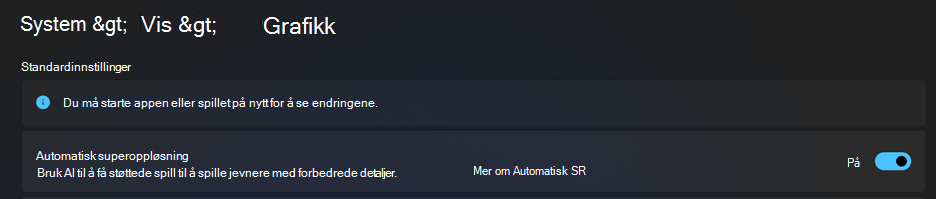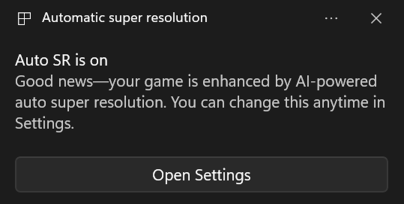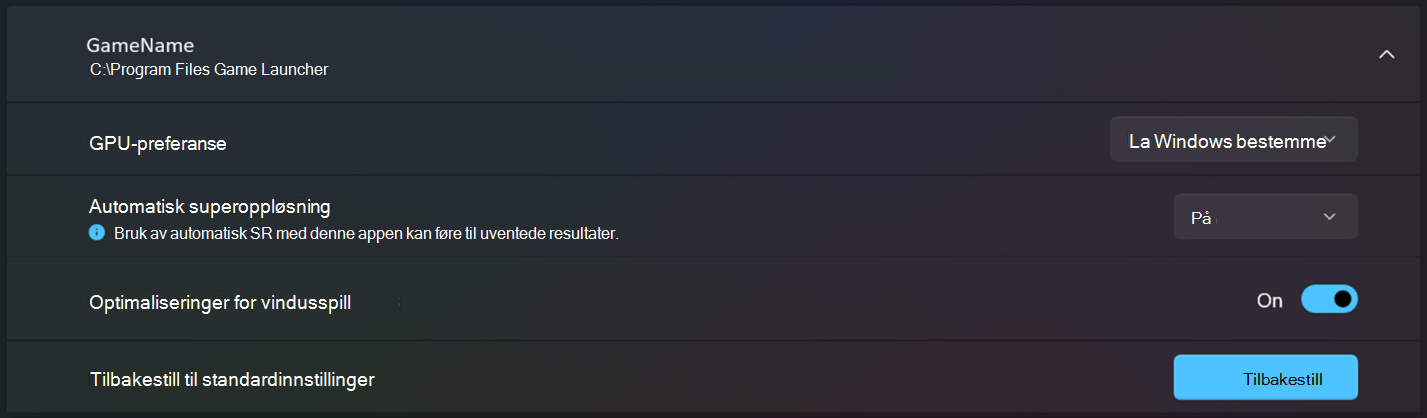Automatisk superoppløsning (Auto SR) integreres sømløst med Windows på en Copilot+ PC med en Snapdragon® X Series-prosessor for å automatisk forbedre et sett med eksisterende spill som standard, og øker bildefrekvensen samtidig som detaljerte visualobjekter opprettholdes. Auto SR-funksjoner ved automatisk å senke spillets gjengivelsesoppløsning for å øke bildefrekvensen, og bruker deretter sofistikert AI-teknologi for å gi forbedrede HD-visualobjekter. Dette resulterer i en jevnere og mer detaljert spillopplevelse.
Automatisk SR brukes som standard på et sett med spill som er bekreftet av Microsoft. Ved lanseringen forbedrer Auto SR automatisk BeamNG.drive, Borderlands 3, Control (dx11), Dark Souls III, God of War, Kingdom Come: Deliverance, Resident Evil 2, Resident Evil 3, Sekiro Shadows Die Twice, Sniper Ghost Warrior Contracts 2 og The Witcher 3.
Obs!: Hvis du vil ha en liste over spill som fungerer med Auto SR, kan du gå til www.worksonwoa.com, et tredjeparts nettsted med åpen kildekode som Microsoft har bidratt med kompatibilitetsdata til. Velg Automatisk SR-filter fra spillsiden, og velg deretter «Ja, klar til bruk» og «Ja, meld deg på» for den fullstendige listen over Auto SR-spill.
Hvis du vil endre standardinnstillingen for automatisk SR, går du til Innstillinger > System > Vis > Grafikk og slår automatisk superoppløsning under Standardinnstillinger.
Når du starter et spill som støtter Automatisk SR, ser du et varsel som bekrefter at Automatisk SR er aktiv.
Systemkrav
Enheten må oppfylle følgende krav for automatisk SR:
-
En Copilot+ PC med en Prosessor i Snapdragon® X-serien med sekskantet NPU og en integrert GPU.
-
Windows 11, versjon 24H2 eller nyere.
-
Nyeste grafikk- og nevrale prosessordrivere. Hvis du vil se etter oppdateringer manuelt, kan du gå til Start > Innstillinger > Windows Update, og deretter velge Se etter oppdateringer.
-
En skjermoppløsning på 1080p eller større.
-
Nyeste versjon av Auto Super Resolution Package.
Spillkrav
Automatisk SR støttes i de fleste spill som kjører på:
-
DirectX 11 eller DirectX 12
-
Emulert x64 eller Arm64 opprinnelige plattformer.
Viktig!: DirectX 11/12-spill som bruker bestemte formater (for eksempel 10-biters formater), x86-bare spill og andre grafikkkjøringer, inkludert DirectX 9, Vulkan, OpenGL, støttes ikke.
Slå på automatisk SR for flere spill
Du kan utvide Automatisk SR til spill som ikke er forbedret som standard, ved å velge spill gjennom Windows Graphics-innstillinger eller i spillet, på en per spill-basis.
Viktig!: Spill som er valgt for Automatisk SR, følger ikke standardinnstillingen for automatisk superoppløsning . Den egendefinerte Auto SR-innstillingen for disse spillene har forrang og må være slått på eller av per spill.
Slik aktiverer du automatisk SR for et spill:
-
Gå til System > Display > Graphics > Egendefinerte innstillinger for programmer , og finn spillet (eller legg til spillets .exe-fil) som du vil aktivere automatisk SR for.
-
Velg spillet, og velg deretter ett av disse:
-
På: Denne innstillingen justerer automatisk oppløsningen for å forbedre bildefrekvensen i spillet uten brukerintervensjon for en sømløs opplevelse. Denne innstillingen kan imidlertid utvide den endrede oppløsningen til andre programmer hvis du bytter bort fra spillet ved hjelp av ALT+TAB. Det kan også føre til at oppløsninger som ikke støttes, forsvinner fra interne menyer for spillinnstillinger for å gjøre det enklere å velge en automatisk SR-støttet modus.
-
På (behold gjeldende skrivebordsoppløsning): Denne innstillingen krever manuell justering av brukeren for å aktivere automatisk SR. Det sikrer at skrivebordsoppløsningen forblir uendret når du bytter til andre programmer utenfor spillet. I tillegg gir det brukerne mulighet til å tilpasse opplevelsen når de bruker automatisk SR. Denne innstillingen forstyrrer ikke noen interne innstillinger for spilloppløsning, men dette betyr også at du kan velge en oppløsning som ikke støtter automatisk SR.
-
-
-
Juster spilloppløsningen til en Auto SR-kompatibel oppløsning som er under 900 linjer, for eksempel 1280x800. De tilgjengelige oppløsningene avhenger av pc-ens skjermkonfigurasjon.
-
Hvis spillet er konfigurert til å bruke fullskjermmodus (noen ganger kalt eksklusiv fullskjermmodus), endrer du oppløsningsinnstillingen i spillet til en automatisk SR-kompatibel oppløsning.
-
Hvis spillet er konfigurert til å bruke fullskjermvisning med kantlinjer, bytter du enten til eksklusiv fullskjerm eller går til Innstillinger > System>-skjermog endrer oppløsningen på skrivebordsskjermen til en automatisk SR-kompatibel oppløsning før du starter spillet.
-
Slik deaktiverer du automatisk SR for et spill:
-
Gå til Innstillinger > System > Vis > grafikk > Egendefinerte alternativer for programmer , og finn spillet du vil deaktivere automatisk SR for.
-
Velg Av fra rullegardinmenyen Automatisk superoppløsning.
Microsofts forpliktelse overfor ansvarlig KI og personvern
Microsoft har arbeidet for å fremme kunstig intelligens på en ansvarlig måte siden 2017, da vi først definerte prinsipper for kunstig intelligens og senere operasjonaliserte en tilnærming gjennom ansvarlig KI-standard. Personvern og sikkerhet er prinsipper når vi utvikler og distribuerer systemer for kunstig intelligens. Vi arbeider for å hjelpe kundene våre med å bruke kunstig intelligens-produktene våre på en ansvarlig måte, dele erfaringene våre og bygge tillitsbaserte partnerskap. Hvis du vil ha mer informasjon om innsatsen vår når det gjelder ansvarlig KI, prinsippene som veileder oss, og verktøyene og egenskapene vi har opprettet for å sikre at vi utvikler teknologi for kunstig intelligens på en ansvarlig måte, kan du se Ansvarlig kunstig intelligens.
All behandling for å forbedre spillvisualobjekter skjer på enheten ved hjelp av integrert GPU og Neural Processing Unit (NPU). Grafikk- og spilldetaljer forlater aldri enheten og deles ikke til skyen eller med Microsoft. Hvis du vil ha mer informasjon, kan du se personvernerklæringen for Microsoft.
Vi vil gjerne høre fra deg!
Hvis det er noe du liker, og spesielt hvis det er noe du ikke liker med Automatisk SR, kan du sende inn tilbakemelding til Microsoft. Start Tilbakemeldingshub, og velg Rapporter et problem eller Foreslå en funksjon, gi detaljer om tilbakemeldingen din og inkluder ordene Automatisk SR i sammendraget, og velg deretter Spill og Xbox > Spillytelse-kategorien . Hvis det er mulig, velger du Opprett problemet på nytt i trinnet Legg til flere detaljer , og deretter velger du Send!
Vanlige spørsmål
Hvis du har Windows-varsler aktivert, vil du se et automatisk SR-varsel når du starter et aktuelt spill.
Advarsel!: Det kan oppstå alvorlige problemer hvis du endrer registeret på feil måte. Hvis du vil ha ekstra beskyttelse, kan du sikkerhetskopiere registeret før du prøver å endre det.
Du kan også aktivere en konstant statusindikator som vises som en grønn prikk øverst til venstre på skjermen for å angi at Automatisk SR er aktivert. Dette gjør du ved å legge til registernøkkelen AutoSRConfig ved å kjøre følgende kommando fra en ledetekst som kjører som administrator:
reg add HKCU\Software\Microsoft\DirectX\UserGpuPreferences /v AutoSRConfig /t REG_DWORD /d 1 /f
Tips!: Hvis statusindikatoren er en annen farge eller ikke vises, fungerer ikke automatisk SR.
Hvis du vil fjerne indikatoren, sletter du registernøkkelen ved hjelp av denne kommandoen:
reg delete HKCU\Software\Microsoft\DirectX\UserGpuPreferences /v AutoSRConfig /f
Automatisk SR er aktivert som standard for en bekreftet liste over spill. Hvis Automatisk SR ikke fungerer for et spill, kontrollerer du følgende:
-
Spilloppløsning: Sørg for at spillet bruker en Auto SR-kompatibel oppløsning som er under 900 linjer, for eksempel 1280x800. De tilgjengelige oppløsningene avhenger av pc-ens skjermkonfigurasjon.
-
Hvis spillet er konfigurert til å bruke fullskjermmodus (noen ganger kalt eksklusiv fullskjermmodus), endrer du oppløsningsinnstillingen i spillet til en automatisk SR-kompatibel oppløsning.
-
Hvis spillet er konfigurert til å bruke fullskjermvisning med kantlinjer, bytter du enten til eksklusiv fullskjerm eller går til Innstillinger > System > Display og endrer oppløsningen på skrivebordsskjermen til en Auto SR-kompatibel oppløsning før du starter spillet.
-
-
Innstillinger per app: Hvis du har aktivert automatisk SR spesielt for et spill, overstyrer det de globale standardinnstillingene. Kontroller innstillingen per app for å sikre at automatisk SR er slått på. I tillegg, hvis du valgte På (behold gjeldende skrivebordsoppløsning) i innstillingen per app, endrer du dette til På for å tillate automatisk SR å bruke automatisk.
Hvis du vil kontrollere om du har den nyeste versjonen av Automatisk SR, kan du gå til Microsoft Store for å kontrollere om en oppdatering er tilgjengelig for Auto Super Resolution Package.
Tips!: Aktiver automatiske appoppdateringer for å sikre at automatisk SR alltid er oppdatert.
For spill som ikke automatisk støtter Automatisk SR, kan du aktivere Automatisk SR for spillet.
Kontroller om det finnes detaljerte instruksjoner for spillet ditt på www.worksonwoa.com og følg dem nøye.
Automatisk SR støtter ikke HDR-innhold. Hvis du vil bruke HDR i spill som støtter det, må du deaktivere Automatisk SR.
Ja, dette er aktivert som standard for noen spill, men kan endres i per app-innstilling for spillet. Hvis du vil deaktivere oppløsningsendringen, bytter du innstillingen til På (behold gjeldende skjermoppløsning).
Automatisk SR starter med en spillvertikal gjengivelsesoppløsning som er 800 +/- 100 linjer. Noen spill kan ha utfordringer med å gjengi fin tekst eller grensesnittelementer med denne lave oppløsningen. Microsoft har en bekreftet liste over spill som unngår denne typen problemer. Hvis du føler at kvalitetstapet er skadelig, kan det hende du kan finne en alternativ oppløsning på opptil 900 linjer (for eksempel 768p vs 720p) som fungerer bedre, eller du kan deaktivere automatisk SR i Windows-innstillinger.
Auto SR AI-modellen har blitt opplært på et bredt spekter av spill og spillstiler. Det kan imidlertid være tilfeller der det ikke er perfekt i en bestemt gjengivelsessituasjon. Microsoft har en bekreftet liste over spill som ser bra ut, og vi synes modellen gjør det bra på de fleste spill. Hvis du finner et spill som du ikke liker Automatisk SR for, kan du selvfølgelig sende inn tilbakemelding om spillet eller deaktivere det i Windows-innstillingene.
Automatisk SR er integrert i Windows-operativsystemet og viser datasamlebånd, og fungerer uavhengig av spillets egne skaleringsteknologier. Selv om aktivering eller deaktivering av skalering i spillet kan påvirke kvaliteten eller bildefrekvensen, varierer de spesifikke resultatene basert på spillet, innstillingene og systemet.
Ta opp verktøy som spillinjen, utklippsverktøyet og andre er basert på å registrere innholdet i et vindu. På grunn av hvordan Automatisk SR integreres med PC-skjermen, vil disse opptaksverktøyene vanligvis ikke ta automatisk SR-bilde som du ser på skjermen, fordi det er større enn spillets vindu.
Ja, Auto SR forbedrer en utvalgt gruppe med emulert Windows x64-spill på Arm-enheter og støtter opprinnelige Arm-spill.
Gå til www.worksonwoa.com for å finne spill som er kompatible med Auto SR. Automatisk SR kan forbedre spill fra en hvilken som helst butikk. Hvis et spill ikke er tilgjengelig i én butikk, kan du sjekke andre butikker.